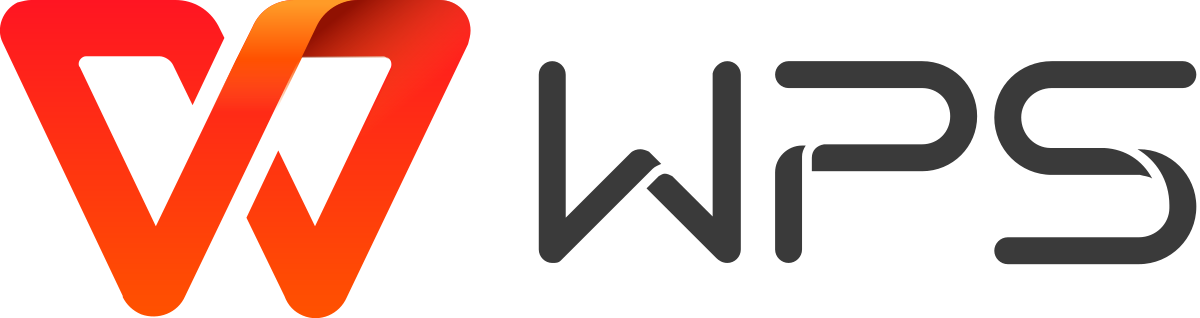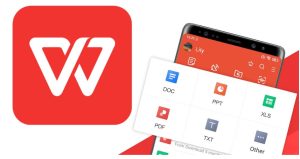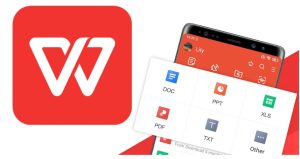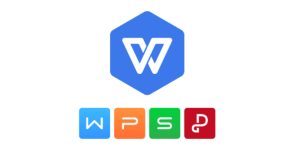随着远程办公的普及和跨地域团队协作需求的增加,云协作已经成为现代办公的重要组成部分。在这一趋势下,WPS Office提供了强大的云协作功能,帮助用户实现团队之间高效的文档共享、编辑和管理。无论是企业团队、学校课堂还是个人合作项目,WPS Office的云协作功能都能够提供便捷、快速的解决方案,显著提升团队的工作效率。
本文将详细介绍WPS Office的云协作功能,帮助用户了解如何利用这些功能进行高效的团队协作,促进信息共享与文档管理,并确保文档的安全性和版本控制。
目录:
1. WPS Office云协作的基本概念
WPS Office的云协作功能让用户可以通过互联网实时共享、编辑和管理文档。用户只需将文档上传至WPS云,即可在任何设备上访问和编辑,团队成员可以同时对文档进行修改,所有更改都会即时同步。这不仅提升了团队的工作效率,也减少了邮件附件和版本管理的困扰。
通过WPS Office的云协作功能,团队成员可以在一个统一的平台上进行合作,避免了传统文件共享中出现的版本混乱、信息滞后等问题。
2. WPS Office云协作功能的主要特点
2.1 实时协作
最核心的云协作功能之一就是实时协作。多个用户可以同时打开同一个文档,在文档中实时编辑,并且所有更改会实时同步给其他用户。这意味着每个团队成员都能看到最新的内容,并能够即时进行修改。
实时协作功能的优势在于它能够有效提升团队工作效率,避免了“版本冲突”和“文件反复修改”带来的麻烦。在会议、讨论或多人合作时,WPS Office云协作能够确保所有人都在同一页面上。
2.2 文档共享与权限管理
在团队协作中,文档共享和权限管理是非常重要的。WPS Office提供了灵活的文档共享功能,用户可以根据需要选择分享范围:将文档设置为公开分享或仅限指定成员访问。
此外,WPS Office允许用户对文档设置不同的权限,如“查看”、“评论”和“编辑”。管理员可以根据团队成员的角色设置不同的访问权限,确保信息的安全性。通过这种权限控制,团队成员可以在保证安全的情况下高效地进行协作。
2.3 文档历史版本管理
随着多人的实时编辑,文档版本的管理变得尤为重要。WPS Office提供了完善的版本管理功能。每次对文档的更改都会自动保存为一个新版本,用户可以随时查看历史版本,并对其进行恢复。无论团队在编辑过程中遇到问题,还是某个版本需要回溯,WPS Office的版本管理都能够提供有效的帮助。
通过版本管理,用户不必担心丢失重要数据或文档内容,确保协作过程中的每一次更改都有备份。
2.4 云端同步与跨设备访问
WPS Office的云协作功能还包括云端同步,意味着文档存储在WPS云中,用户可以在任何设备上访问和编辑文档。无论是在办公电脑、家用电脑,还是在手机、平板等移动设备上,用户都可以随时随地获取最新版本的文档。
这种跨设备访问的功能为团队提供了巨大的便利,尤其是在远程办公或外出时,用户仍然可以轻松接入工作文档,完成日常任务。
2.5 安全保障与隐私保护
在云协作的过程中,文档的安全性和隐私保护始终是用户关注的重点。WPS Office通过先进的加密技术,确保文档在上传、下载和编辑过程中的安全性。同时,WPS Office也提供了数据备份和恢复功能,确保用户的文档在云端的安全存储。
除了文件加密,WPS Office还支持设置访问密码、文件共享密码等多重安全措施,以确保只有授权人员能够访问敏感信息。
3. 如何使用WPS Office进行云协作
3.1 创建或上传文档至WPS云
使用WPS Office进行云协作的第一步是将文档上传至WPS云。你可以选择新建文档并直接保存到云端,或者将已经存在的文档上传至云端。上传后的文档将自动保存在云端文件夹中,供团队成员共享。
在WPS Office中,用户可以在“文件”菜单下找到“保存到云端”的选项。选择该选项后,文档就会被上传至WPS云,并自动同步至你的WPS账号下的云端文件。
3.2 邀请团队成员参与协作
上传文档后,你可以通过WPS Office邀请团队成员进行协作。只需点击文档上方的“共享”按钮,输入团队成员的电子邮件地址,设置共享权限,便可以将文档分享给其他人。团队成员收到邀请后,可以直接打开文档进行编辑。
在设置共享权限时,你可以选择“查看”、“编辑”或“评论”权限,以控制每个成员的操作权限。这样,文档的安全性得到了保障,而团队成员也能根据权限进行高效协作。
3.3 实时编辑与沟通
在协作过程中,团队成员可以在WPS Office中实时进行文档编辑,所有修改会立即同步给其他成员。对于项目团队而言,实时编辑的功能极大地提高了工作效率。
此外,WPS Office还支持在文档中插入评论,团队成员可以就某一部分内容进行讨论。这种即时沟通的功能,能够有效提高团队的协作效率,减少沟通成本。
3.4 跟踪版本与恢复历史
协作过程中,多个团队成员可能会对文档进行编辑。在这种情况下,WPS Office的版本管理功能显得尤为重要。你可以随时查看文档的历史版本,并根据需要恢复到任意版本。无论是误操作,还是需要回溯到某个历史版本,WPS Office的版本控制都能为团队提供保障。
3.5 下载并离线使用
如果你需要离线编辑文档,WPS Office提供了文档下载功能。你可以将云端文档下载到本地设备进行编辑,完成后再上传至云端进行同步。这样,你可以在没有网络的情况下继续工作,而不受限制。
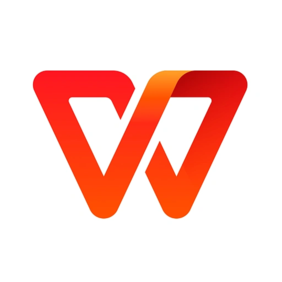
4. WPS Office的云协作优势
4.1 提升团队效率
通过云协作,团队成员可以在同一文档上进行实时编辑和讨论,大大缩短了决策和任务执行的时间。文件的共享与同步确保了团队成员始终保持在同一进度上,提高了团队的整体效率。
4.2 简化文件管理
在没有云协作之前,团队成员需要通过邮件发送附件来共享文件,这样不仅容易产生版本冲突,还可能导致文件丢失或忘记更新。通过WPS Office的云协作功能,文件存储在云端,所有团队成员都可以轻松访问和管理文档,简化了文件管理流程。
4.3 加强安全性
云协作不仅仅是文件共享,更重要的是保障文档的安全性。通过加密技术、权限管理和多重安全措施,WPS Office确保文档在传输和存储过程中的安全,避免了文档泄露的风险。
5. 获取最新版本的WPS Office
如果你还没有体验WPS Office的云协作功能,或者希望使用最新的云服务,建议访问WPS官网并下载最新的WPS电脑版下载。WPS Office不断更新和优化,提供更强大的功能和更高效的工作体验。
常见问题(FAQ):
WPS Office提供了简洁易用的界面,用户可以通过点击“文件”菜单创建新文档,选择所需的文档类型(如文档、表格或演示文稿)。编辑时,可以使用各种格式工具修改文本、插入图片或图表等内容。
是的,WPS Office支持跨设备同步功能。用户可以在PC端、手机端和在线版之间无缝同步文档。这样,无论你在哪里,都能随时访问和编辑文档。
用户可以通过WPS Cloud进行文档共享。只需点击“共享”按钮,选择要共享的人员,并设置相应的权限(查看或编辑)。文档将即时同步到共享者的设备。
WPS Office的云协作功能包括实时协作编辑、文档共享和权限管理。多位用户可以同时编辑同一文档,所有修改都会实时同步,确保团队高效合作。
6. 总结
WPS Office的云协作功能为团队提供了高效、便捷的文档协作解决方案,帮助团队提升工作效率,简化文件管理,并确保信息的安全性和版本控制。通过本教程的介绍,你可以轻松掌握如何使用WPS Office的云协作功能,促进团队间的高效合作。
如果你还没有安装WPS Office,可以访问WPS官网下载WPS电脑版下载,体验最新版本的云协作功能。